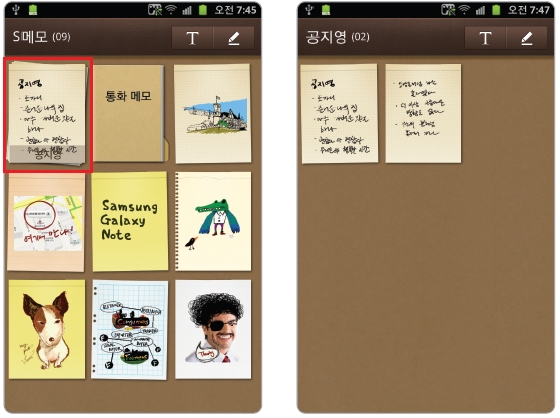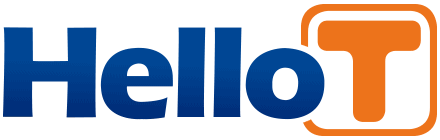갤럭시 노트에 날개 달기…S메모 내용별로 정리하기
S메모에 저장된 양이 늘어날수록 꼭 필요한 메모를 찾기 어렵다. 메모의 내용을 미리 폴더로 정리해놓거나 같은 주제의 메모를 묶어둔다면 필요한 내용을 바로 찾을 수 있다.
[폴더 만들기]
S메모의 첫 화면에서 메뉴 버튼 을 누른 후 ‘더보기’에서 ‘폴더 추가’를 선택한다. ‘폴더 추가’ 화면이 나타나면 폴더 이름을 입력한 후 ‘확인’을 누른다.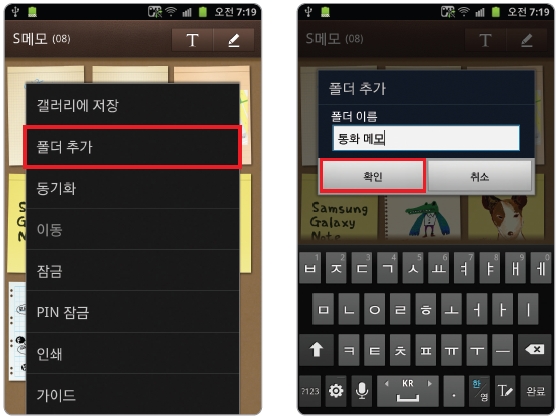
새로운 폴더가 나타난다. 폴더를 누르면 빈 화면이 나타난다. 오른쪽 위의 버튼을 누르면 메모를 할 수 있다. 메모 내용은 모두 새로운 폴더에 저장된다.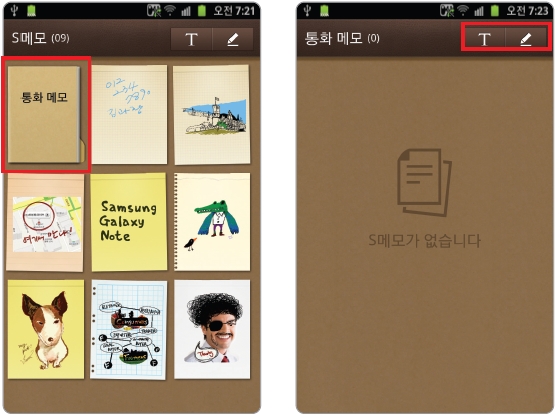
[폴더로 이동하기]
이미 저장된 메모를 폴더로 이동시키려면 메뉴 버튼을 누른 후 ‘더보기’에서 ‘이동’을 선택한다. 메모를 선택할 수 있는 화면이 나타나면 이동시킬 메모를 누른 채 폴더로 드래그한 후 ‘취소’를 누른다.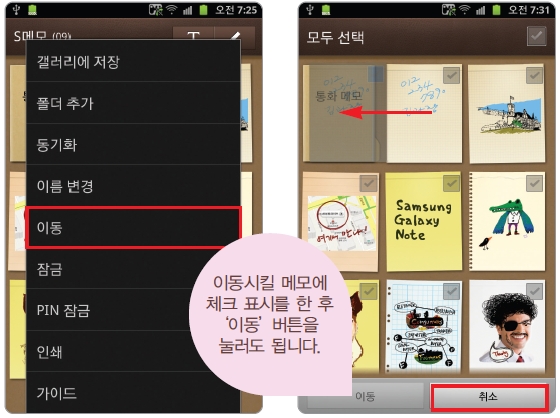
폴더를 누르면 방금 드래그한 메모가 나타난다. 폴더를 추가하면 비슷한 내용의 메모들을 하나로 묶을 수 있다.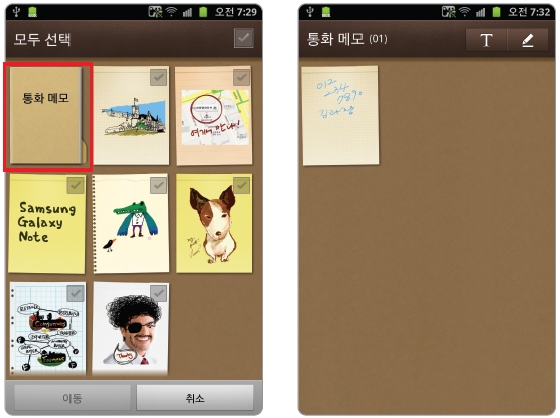
[메모 묶음 만들기]
현재 화면에서 메모를 끝내지 못했다면 오른쪽 아래의 다음 메모 표시를 누른다. 새로운 화면이 나타나면 내용을 이어서 쓴다. 메모가 끝난 후 ‘저장’을 누르면 메모 묶음 저장 화면이 나타난다. 메모 묶음의 이름을 입력한 후‘확인’을 누른다.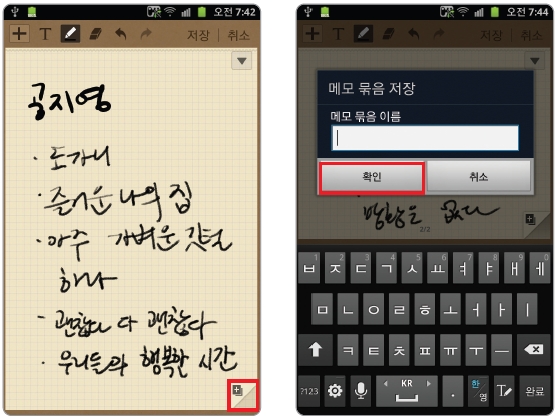
S메모의 첫 화면에 방금 저장한 메모 묶음의 이름이 나타난다. 메모 묶음을 선택하면 이어서 쓴 메모의 내용을 한눈에 볼 수 있다.